ctfmon.exeとは何ですか?タスクマネージャで実行されているプロセスを見たことがあれば、ctfmon.exe(またはCTFローダー)。
実行可能ファイルはMicrosoftOfficeスイート(MS Word、Excel、およびPowerPoint)の一部であり、代替ユーザー入力テキスト入力プロセッサとMicrosoft言語バー(これらはWindows XP Tablet PC Edition、Windows Vista、およびWindowsのコンポーネント)をアクティブ化するために使用されます。 7)。
CTFローダーとMicrosoftOfficeは、Microsoft Corporation(Est。1975)に属するソフトウェアコンポーネントです。他の実行可能ファイルと同じように、実際のファイルは安全ですが、コンピューター上のファイルはトロイの木馬である場合とそうでない場合があります。ファイルの説明を読んで、コンピューター上のCTfmon.exeファイルに関する結論を導き出します。
Ctfmon.exeファイルの説明
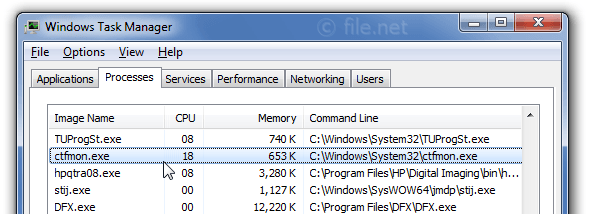
WindowsタスクマネージャーのCtfmon.exeプロセス
また、このプロセスは「CTFローダー」と呼ばれ、CTFMON.EXEファイルを置き換える仮想オブジェクトであることに注意してください。元のctfmon.exeはWindowsの重要な部分であり、C:WindowsSystem32フォルダーにあり、通常(61%で発生)ファイルサイズは15,360バイトです。プログラムは表示されず、アプリケーションはWindowsの起動時に読み込まれます(レジストリキー:Run、DEFAULTRun、MACHINERun、User Shellフォルダー、WinlogonShell、Userinit、RunOnceを参照)。ファイルの技術的なセキュリティレベルは46%危険ですが、実際のファイルは無害です。
Ctfmon.exe:いつウイルスになりますか?
前述のように、ctfmon.exeはウイルスではありませんが、マルウェアプログラムの作成者は、検出を回避するために、プロセスに同じファイル名を指定することがあります。たとえば、同じファイル名のウイルス ワーム:Win32 / Fakerecy.A 或 ウイルス:Win32 / Virut.BI (Microsoftによって検出されました)および ワーム.Win32.VB.xb 或 Virus.Win32.Virut.bu(Kasperskyによって検出されました))。これらは、この仮想の役割を実行する方法の例です。
疑わしいバリアントを特定する:
| 位置 | 尺寸 | 危険 |
| C:Windowsサブフォルダー | 8,704バイト | 8% |
| ユーザープロファイルフォルダーのサブフォルダー | 20,480バイト | 48% |
| C:Windowsフォルダー | 626,688バイト | 75% |
| C:プログラムファイル | 5,798,912バイト | 48% |
| C:WindowsSystem32driversフォルダー | 43,928バイト | 97% |
| C:WindowsSystem32 | 291,908バイト | 79% |
| ユーザーの「ドキュメント」フォルダーのサブフォルダー | 7,680バイト | 51% |
| 一時ファイルを保存するために使用されるWindowsフォルダーのサブフォルダー | 8,704バイト | 68% |
| C:\ Program Files \ Common files | 368,640バイト | 56% |
CTFMonとは何ですか?いつ必要ですか?
この.exeファイルの亜種の脅威は機能の点で異なることが表から明らかであるため、PC上のctfmon.exeプロセスを監視して、脅威を構成しているかどうかを確認することが重要です。
ctfmon問題を解決する方法
- cleanmgrとsfc / scannowを使用してハードドライブをクリーニングします
ハードドライブがいっぱいになると、Windowsの実行速度が低下し始めます。人気のディスククリーニングツールの助けを借りてます。cleanmgr、メモリを消費するだけの揮発性データを簡単に取り除くことができ、Windowsはそれを必要としなくなります。
要Windows10または8の場合コマンドを実行する ます。cleanmgr 、次の手順を実行してください。
- ホールド ウィンドウズキー + Q。
- 入る CMDそして鍵 Ctrlキー + シフト + 入力します 管理者として実行します。
- コマンドを入力します ます。cleanmgr そしてクリック 入力します。
2.未使用のプログラムをアンインストールします
- 按 ウィンドウズキー + X 「スタート」メニューを開きます。
- 最初のメニュー項目「 手順と機能」。
- インストールされているプログラムのメニューで、不要なプログラムを検索します。
- アンインストールするプログラムを選択します。
- クリック 「」アンインストール" ボタンを押し、指示に従ってアプリケーションをアンインストールします。
3. msconfigを使用して、自動起動プログラムを確認します
- 按 ウィンドウズキー + Q。
- 入る CMD、助けさえ Ctrlキー + シフト + 入力します 管理者として実行します。
- コマンドを入力します MSCONFIG そしてクリック 入力します。
4.Windowsの自動更新を有効にします。
- 按 ウィンドウズキー + Q。
- 入る CMD、助けさえ Ctrlキー + シフト + 入力します 管理者として実行します。
- コマンドを入力します wuauclt /ShowWindowsUpdate そしてクリック 入力します。
5. resmonコマンドを使用して、問題の原因となっているプロセスを特定します
リソースモニターの表示CPU、 羊、 ディスク と インターネットリアルタイムの負荷 。合計使用率または累積使用率(最後の列)で問題を並べ替えると、プロセスが明らかになり、突然遅延が発生してコンピューターの速度が低下する可能性があります。
6. exe / Online / Cleanup-image / Restorehealthコマンド。
Windows8以降のまれな新機能が利用可能ですDISM 命令すべてのWindowsコンポーネントの機能を修復します 。これにより、データを失うことなくオペレーティングシステムを修復できます。
7.コンピュータ上のctfmon.exeプロセスの分析に役立てるために、以下を使用してください。
NS)セキュリティタスクマネージャー
セキュリティタスクマネージャーは、考えられるすべてのマスクを公開しますctfmon.exeウイルスとトロイの木馬、これらのウイルスとトロイの木馬は問題が発生したり、コンピュータの速度が低下したりする可能性があります。ダウンロードまたは購入して、完全なサービスを受けることができます。
NS)Malwarebytesアンチマルウェア
マルウェア対策ソフトウェアの無料バージョンをダウンロードするか、プレミアムパッケージを購入することでサービスのフルセットのメリットを享受できます。マルウェア対策ソフトウェアは、脅威をリアルタイムで検出し、デバイスに損傷を与え、高度な脅威とマルウェアを削除します。
最後の言葉
したがって、CTFMonはMS Officeの重要な部分であり、マルウェアのコンテンツが.exeファイルで正しく検出されない限り、CTFMonを削除することはお勧めしません。





